Hi,
hier mal eine bildhafte Info, wie man einen Torrent Client uTorrent oder bitTorrent so einstellen kann, damit sie reibungslos funktionieren und die maximale Down- und Uploadgeschwindigkeit erreichen.
Der uTorrent und der bitTorrent sind kleine Programme, die selber wenig Ressourcen fressen.
Am Beispiel des uTorrent hier die Bilderstory:
Als erstes klickt man auf das orange Zahnrad, damit man in die Einstellungen kommt.

Im nächsten Bild landet man in den Bereich “General”. Übernehmt die Einstellungen einfach so, wie sie hier abgebildet werden.
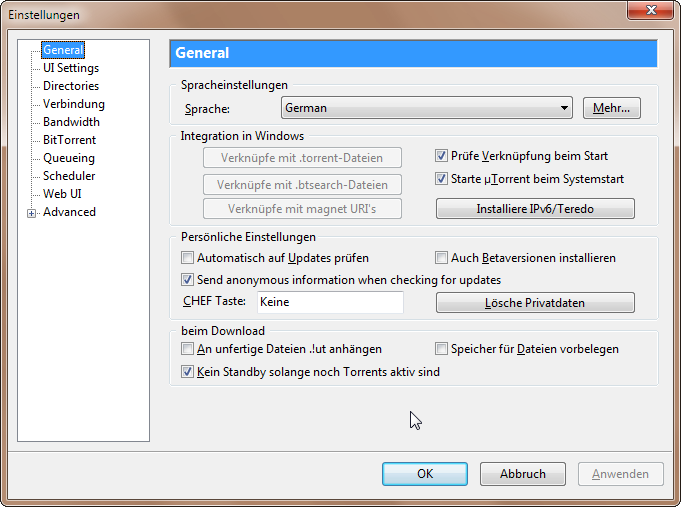
Jetzt kommen wir zu den UI Settings (UserInterface Einstellungen)
Auch hier könnt ihr alles so übernehmen. Das sind Einstellungen, wie sich der uTorrent z.B. beim Klick auf das Kreuz verhalten soll. Normalerweise wird ein Programm damit geschlossen, hier wird das Programm nur in den Tray gelegt (minimiert), bleibt also offen.

Im nächsten Punkt kann man entscheiden, wo die .torrent Dateien, wo die noch nicht fertig runtergeladenen Dateien und wo die fertig runtergeladenen Dateien hinkommen sollen. Bei mir habe ich ein extra Laufwerk (I:) und dort einen Ordner uTorrent und in diesem Ordner noch einen Unterordner downloads eingerichtet.
Die .torrentfiles kommen alle in den I:utorrent Ordner, die angefangenen und fertigen Dateien in den Unterordner downloads
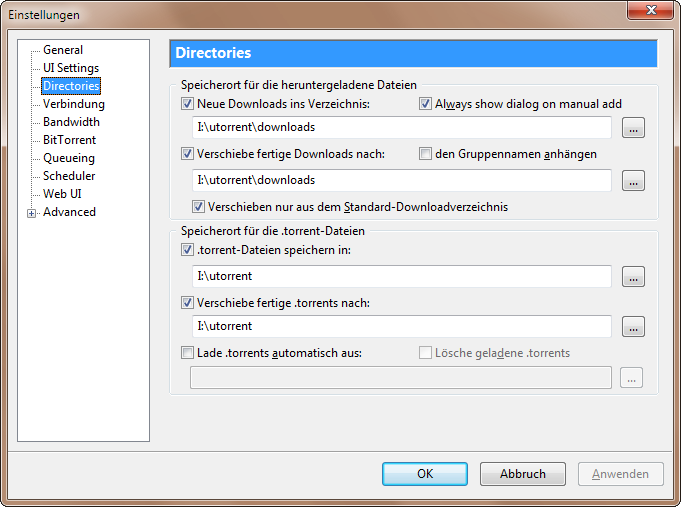
Der nächste Punkt ist einer der wichtigsten, denn hier wird eingetragen über welchen Port der Client agieren soll. Diesen Port (meine Werte habe ich unkenntlich gemacht) müsst ihr in eurem Router (Fritz!Box oder andere) frei schalten.
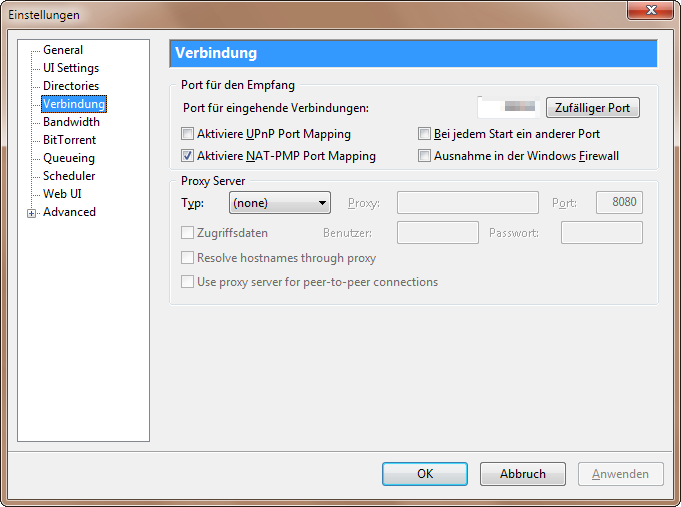
Hier ein kurzer Screen wie es z.B. bei der Fritz!Box 6330 aussieht.
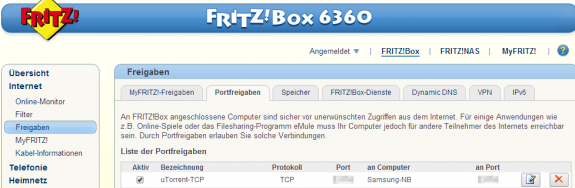
Ihr braucht nur eine TCP Freigabe einzurichten. Die Portnummern müssen natürlich mit dem Eintrag im Torrent-Client übereinstimmen. Die Bezeichnung könnt ihr euch aussuchen.
Weiter geht es mit den Einstellungen im Client. Auch hier wieder alles so übernehmen.

Ab jetzt kommen nur noch die Screens, ohne weitere Informationen. Viel Spaß beim Runterladen….
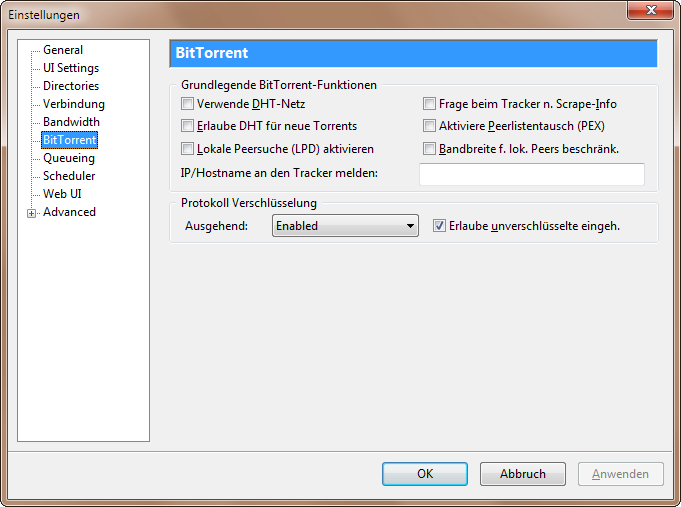
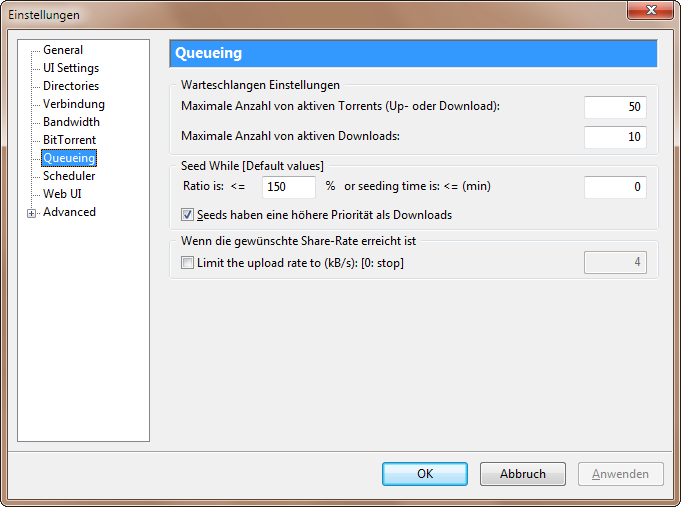
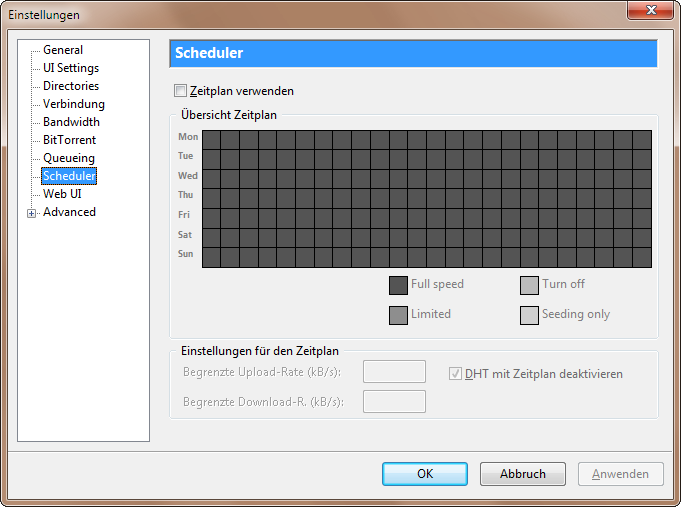
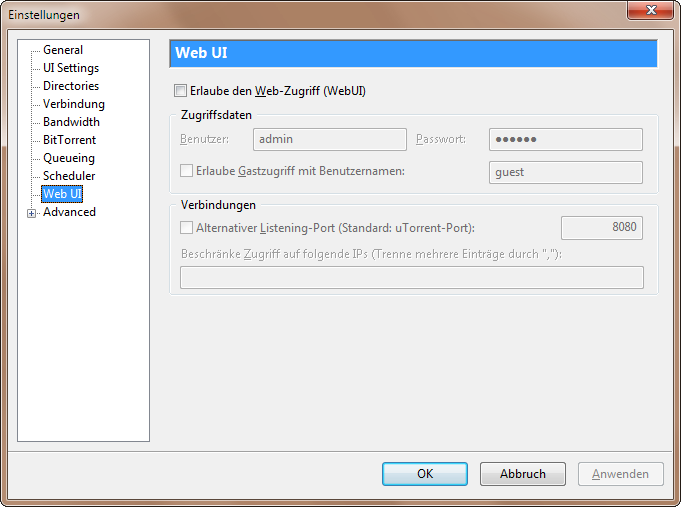
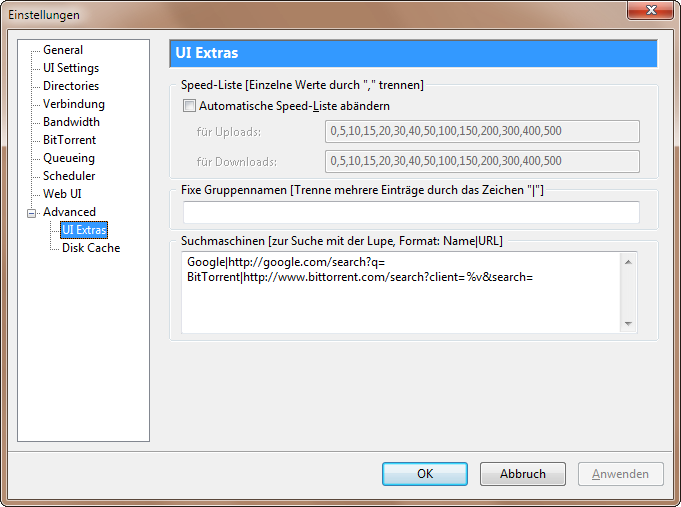
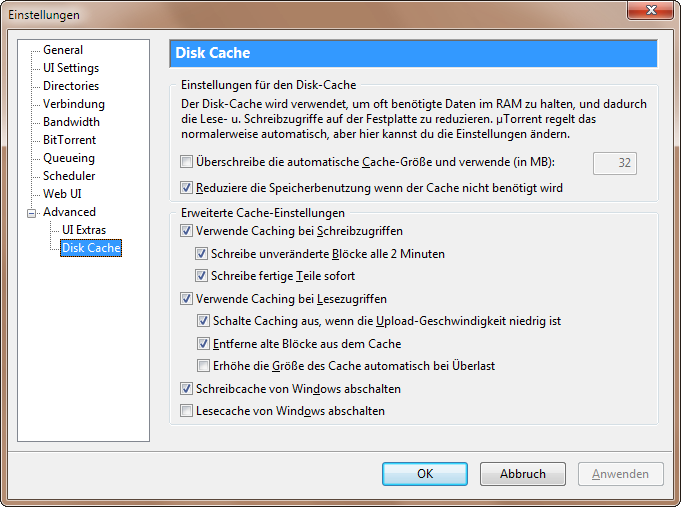
Danke für den sehr hilfreichen Beitrag.
Klasse Seite, 5 *****
Hallo Janosch,
schön das der Blog dir gefällt und das dieser Bericht dir helfen konnte. Solltest du Probleme haben, dann poste einfach hier über die Kommentarfunktion.
Ich bin sicher, wir können helfen 😉
LG John
hallo Jo!
probier’ seit einigen wochen mit utorrent downzuloaden – bisher ohne erfolg….! bei jedem versuch kommt ein hinweis mit: “dht: warte aufs einloggen”! zuvor habe ich alles neu – genau nach deiner instruktion – eingestellt und hoffe dass zukünftig alles funkt….
jedenfalls – einerlei obs klappen wird oder nicht – vielen dank für deine zeit und hilfe,
die besten grüsse aus wien,
Peter
Hallo Peter,
sorry für die Verzögerung. Kannst du ein bisschen genauer schildern, was dein Problem ist?
Kannst du gar nichts von keinem Tracker etwas downloaden? Oder nur von einem nicht?
Es kann sein, das du von einem Tracker etwas downloaden willst, bei dem du dich vorher registrieren musst. Wenn du dann dort angemeldet bist, erhältst du eine Announce-URL, die dich identifiziert.
LG John